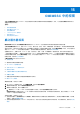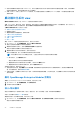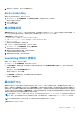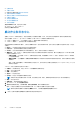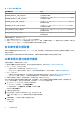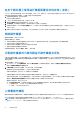Users Guide
Table Of Contents
- OpenManage Integration for Microsoft System Center Version 7.2.1 for System Center Configuration Manager and System Center Virtual Machine Manager Unified User’s Guide
- 简介 OMIMSSC
- OMIMSSC 组件
- OMIMSSC 的系统要求
- 部署 OMIMSSC
- OMIMSSC 许可
- 在 OMIMSSC 中登记 Microsoft 控制台
- 管理 OMIMSSC 及其组件
- 备份和恢复 OMIMSSC 设备
- 卸载 OMIMSSC
- 升级 OMIMSSC for SCVMM
- 重新引导 OMIMSSC 设备
- 注销 OMIMSSC 设备
- 管理配置文件
- 查找设备并将服务器与 MSSC 控制台同步
- OMIMSSC 中的视图
- 管理操作模板
- 准备操作系统部署
- 使用操作模板创建群集
- 在 OMIMSSC 中进行固件更新
- 在 OMIMSSC 中管理设备
- 从 配置设备 OMIMSSC
- 配置和部署
- 故障处理场景
- 附录
- 附录 2
- 访问 Dell EMC 支持站点上的文档
● 硬件组件,即 RAID、NIC 和 BIOS。
注: 在 iDRAC 嵌入 1 组件中,用户管理员权限属性的权限及其值如下所示。
表. 9: 权限值表
值 权限
1 登录
2 配置
4 配置用户
8 日志
16 系统控制
32 访问虚拟控制台
64 访问虚拟介质
128 系统操作
256 调试
499 操作员权限
● 操作系统 — 选择 Windows、或 ESXi 或 RHEL。
5. 使用水平滚动条以查找组件。选择组件,展开组,然后编辑其属性值。使用垂直滚动条以编辑组件的组和属性。
6. 当应用操作模板时,由于只有选定的组件配置才会应用于受管设备,因此请选择每个组件的复选框。但是,参考设备中的所
有配置都将捕获并保存至模板中。
注: 无论每个组件的复选框选择情况如何,所有配置均会捕获至模板中。
在操作系统组件中,请根据需求执行以下任一选项中的步骤:
● 对于在 SCCM 上的 Windows 操作系统部署,请参阅 面向 SCCM OMIMSSC 控制台扩展的 Windows 组件。
● 对于在 SCVMM 上的 Windows 操作系统部署,请参阅 面向 SCVMM OMIMSSC 控制台扩展的 Windows 组件。
● OMIMSSC
● 对于非 Windows 操作系统部署,请参阅面向 OMIMSSC 控制台扩展的非 Windows 组件。
7. 要保存配置文件,请单击完成。
面向 SCCM OMIMSSC 控制台扩展的 Windows 操作系统组件
为服务器创建或编辑操作模板时,为 Windows 组件执行以下步骤:
1. 选择一个任务序列和部署方法。
注: 仅在集合上部署的任务序列才会列在下拉菜单中。
有关任务序列的信息,请参阅任务序列。
2. 选择部署方法的下列选项之一:
● 引导到网络 ISO — 重新引导指定的 ISO。
● ISO 分段至 vFlash 并重新引导 — 将 ISO 下载到 vFlash 并重新引导。
● 重新引导至 vFlash — 重新引导至 vFlash。确保 vFlash 中存在 ISO。
注: 要使用重新引导至 vFlash 选项,则在 vFlash 上创建的分区卷标名称必须是 ISOIMG。
3. (可选)要使用网络共享中的映像,请选择将网络 ISO 用作退回选项。
4. 输入一个 LC 引导介质映像文件。
5. 选择操作系统所需的驱动程序。
管理操作模板
47